نصائح
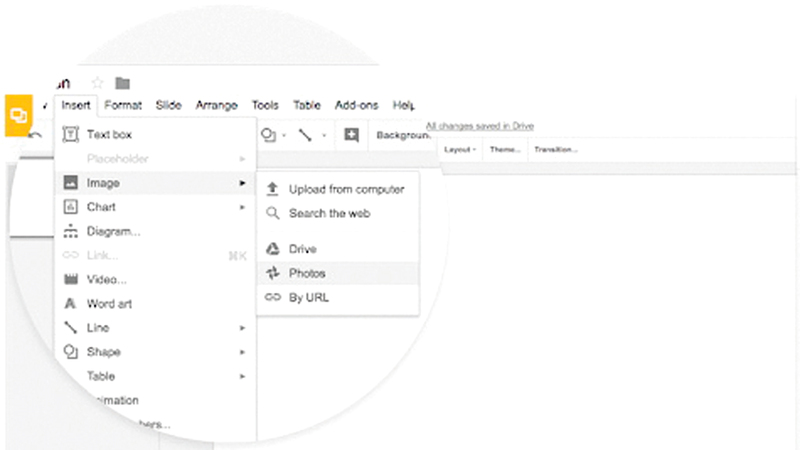
إظهار شريط التفضيلات في «فيفالدي»
تتميز المتصفحات الحديثة بحرصها على اقتباس مزايا المتصفحات المشهورة، إضافة إلى مزاياها الخاصة. ومن ذلك مثلاً ميزة «شريط التفضيلات أو الإشارات المرجعية» التي يتيحها متصفح «فيفالدي»، حيث يظهر الشريط في أعلى الصفحة الرئيسة للمتصفح أسفل شريط العناوين، ليضم أيقونات المواقع التي يكثر المستخدم من زيارتها، ويكفي وقتها أن ينقر فوق أي من هذه الأيقونات ليصل إلى الموقع المرغوب. غير أن «فيفالدي» أضاف إلى هذه الميزة إمكانية وضع أيقونات المواقع داخل مجلدات وإظهارها ضمن شريط التفضيلات. فإذا كنت من مستخدمي «فيفالدي» فإنه يمكنك إظهار شريط التفضيلات من خلال فتح المتصفح، ثم انقر فوق أيقونة التحكم الرئيسة في المتصفح وتبدو في شكل حرف «v» أيضاً في أعلى يسار الشاشة، وبعد ذلك مرر للأسفل داخل القائمة المنسدلة التي ستظهر أمامك حتى تصل إلى قائمة «المعاينة» View وانقر فوقها، ومن ثم مرر داخل النافذة المنبثقة وانقر خيار «إظهار شريط التفضيلات» show bookmarks bar.
إضافة الصور إلى ملفات «مستندات غوغل»

تحاول التطبيقات المكتبية الموجودة على المنصات السحابية مساعدة المستخدمين على أداء المهام التي يريدونها بسهولة. ومن ذلك مثلاً إضافة الصور إلى الملفات في تطبيق «مستندات غوغل». فإذا كنت من مستخدمي التطبيق، ورغبت في إضافة صورة معينة إلى المستند الذي تعده، اتبع الخطوات الآتية: توجه إلى «مستندات غوغل» عبر الـ«ويب»، ثم اختر الملف الذي ترغب في إضافة الرابط إليه، وافتحه، وضع مؤشر الفأرة في الموضع الذي ترغب في إضافة الصورة إليه، وبعد ذلك انتقل إلى نهاية الجانب الأيسر من القائمة الفرعية وانقر فوق أيقونة المزيد التي تبدو في شكل ثلاث نقاط أفقية، ومن ثم توجه إلى النهاية اليمنى من القائمة الجديدة في أعلى الصفحة فوق حقل النص مباشرة، وعندها انقر الأيقونة الثالثة التي تبدو في شكل مثلثين متجاورين، لتظهر نافذة جديدة تضم مجموعة من الخيارات، اختر منها طريقة إضافة الصورة إلى المستند، كتحميلها من جهاز الكمبيوتر أو من تطبيق الصور أو من تطبيق «درايف» أو حتى من الـ«ويب».



